?
以前開發 Linux 程序時寫出好的圖形化用戶界面比較難。 在 GIMP 工具包 (GTK)誕生之后,這件事就變得比較容易了。當 Damon Chaplin 寫出 GLADE 這個用于在 GTK 環境下生成圖形化用戶界面的工具后,就更容易了。但是 GLADE 仍然不能算是一個“集成開發環境”(如 Visual Basic 等等。), 因為程序員不能在 GLADE 的環境下手動修改 GLADE 產生的代碼。現在,這一切都已成為過去: Anjuta誕生了!
Anjuta 利用 GLADE 生成優美用戶界面的能力,加之以自己強大的源程序編輯能力,正成為一個極好的應用程序快速開發的集成環境(IDE)。以前,人們使用 GLADE 做界面,用 emacs 或 vi 等等編輯程序,再用某種終端模擬器編輯開發項目。使用 Anjuta,所有這些繁雜零散的任務都可以在一個統一的、集成的、自然而然的環境下完成。
一、軟件準備
下載libzvt-2.0.1-0.ximian.6.6.i386.rpm
http://tux.cprm.net/pub/ximian/xd2/redhat-9-i386/libzvt-2.0.1-0.ximian.6.6.i386.rpm
下載anjuta-1.1.97-1.rh90.i386.rpm
http://rpm.pbone.net/index.php3/stat/4/idpl/772608/com/anjuta-1.1.97-1.rh90.i386.rpm.html
下載anjuta-1.0.2-1.i386.rpm
http://heanet.dl.sourceforge.net/sourceforge/anjuta/anjuta-1.0.2-1.i386.rpm
下載gtkmm2-2.2.3-fr1.i386.rpm
http://ftp.freshrpms.net/pub/freshrpms/redhat/9/gtkmm2/gtkmm2-2.2.3-fr1.i386.rpm
下載gtkmm2-devel-2.2.3-fr1.i386.rpm
http://ftp.freshrpms.net/pub/freshrpms/redhat/9/gtkmm2/gtkmm2-devel-2.2.3-fr1.i386.rpm
下載libsigc++-1.2.5-fr1.i386.rpm
http://ftp.freshrpms.net/pub/freshrpms/redhat/9/libsigc++/libsigc++-1.2.5-fr1.i386.rpm
下載glademm-1.1.3d-SNAP.i586.rpm
http://loban.caltech.edu/gchch/glademm-1.1.3d-SNAP.i586.rpm
下載libsigc++-devel-1.2.5-fr1.i386.rpm
http://ftp.freshrpms.net/pub/freshrpms/redhat/9/libsigc++/libsigc++-devel-1.2.5-fr1.i386.rpm
二、安裝軟件包
安裝RedHat Linux 9選擇安裝上軟件開發項,這樣就安裝上了Glade,然后以root用戶登陸,安裝如下軟件包。
rpm -ivh libzvt-2.0.1-0.ximian.6.6.i386.rpm //anjuta的依賴軟件包
rpm -ivh ibsigc++-1.2.5-fr1.i386.rpm rpm -ivh gtkmm2-devel-2.2.3-fr1.i386.rpm
rpm -ivh ibsigc++-devel-1.2.5-fr1.i386.rpm rpm -ivh gtkmm2-2.2.3-fr1.i386.rpm
rpm -ivh glademm-1.1.3d-SNAP.i586.rpm rpm -ivh anjuta-1.0.2-1.i386.rpm
rpm -Uvh anjuta-1.1.97-1.rh90.i386.rpm
注:直接安裝anjuta-1.1.97會發現無法編譯軟件,這里要注意的幾個問題。
1、要安裝 Ximian版本的 libzvt 軟件包,就是要安裝我上面提到那個。
2、要先安裝 Anjuta 1.0.1,然后才updated via rpm -Uvh Anjuta 1.1.97。
三、進行開發第一個Anjuta1.1.97上的C/C++的程序
讓我們先用 Anjuta 建立一個簡單的Hello World 程序。
建立一個新的項目
先請打開 Anjuta。請選擇菜單項 編程-> 更多編程工具-->Anjuta IDE。GNOME應用程序精靈 "GNOME2.0 Application Wizard" 將會出現。盡管人們只要點擊“下一個”(Next)按鈕就可以,而不必去管精靈對話框上有些什么信息,這里還是希望您能讀一下對話框上的每一條信息。現在,在您讀完精靈第一步的對話框上的信息后,請按Next 按鈕。
第二步非常關鍵。這里您需要決定您要建立的應用程序的類型。讓我們選擇 "Gnome2.0 project" ,然后繼續走下去。第三步要確定應用程序的基本配置。請非常仔細地填入應用程序的配置信息。在本教程中,請輸入以下信息。
項目名稱: HelloWorld(程序項目名)注意項目名稱中間不能有空格。
程序版本: 0.1(版本號)。
程序作者: (你的名字)。
程序名稱: helloworld(程序名)。
程序語言: 有C,C++和C/C++三種選擇,這里選擇C。
程序類型: 有三種選擇可執行程序,動態鏈接庫和靜態鏈接庫。
第四步編寫項目的描述信息。
第五步是項目的其他選項,GNU版權聲明和程序的本地化支持項,如果您不想要,您可以去除他們。您最好為本應用程序項目選擇一個圖標,該圖標將會出現在GNOME 應用程序菜單中。這里我們選取 Hello World example作為項目名,在 Group 域選取 Applications。最后點擊 Next 按鈕和 Finish 按鈕。這時本應用程序項目就建立起來了。
因為我們只是在建立一個例子程序,我們可以輕松前行。如果我們是在建立一個要在現實世界使用的應用項目, 那我們在填寫應用程序精靈每一步的參數時可要格外小心,因為它們對您的應用程序項目來說非常重要。
設計用戶界面
在與應用程序精靈對話結束之后,Anjuta 就開始建立您的應用程序項目的目錄結構,運行參數配置腳本并建立應用項目本身。整個創建過程的進行情況顯示在 Anjuta 開發環境的下部。創建過程結束后,屏幕的左邊示出應用項目樹結構。這個樹結構中包含您的源程序文件,說明文件和圖形文件。
現在是啟動 GLADE 并用其設計圖形用戶界面的時候了。請到菜單項 項目->編輯圖形界面 去運行 GLADE。您將看到三個窗口: 1) Glade 主窗口,2) 屬性窗口,and 3) 繪圖工具窗口。
取一個簡單的 GTK 視窗就行了。請點擊 Glade 主視窗上列出的第一項 (hello_app), 然后按 Del 刪除鍵。現在到工具視窗(Palette),點擊第一個圖標。這時一個空白的 GtkWindow 建起來了。這將是我們的應用程序的主視窗 window1。再到屬性視窗(Properties),敲入標題“Hello World!”。現在再到工具視窗上選取一個表格(table)2行2列放到主視窗 window1 上。這樣,主視窗被切分為同等大小的4個部分。
現在再從工具視窗中取出兩個按鈕,分別加到主視窗下面的兩個框中。再把這兩個按鈕的名字和標簽屬性設置如下:
左按鈕:
名字: BT_OK
標簽: OK
右按鈕:
名字: BT_EXIT
標簽: Exit
在視窗的上半部,左邊再加上一個標簽控件;在上半部右邊加上一個輸入框 Entry 控件。該輸入框的名字取為 ENTRY。將上述標簽控件的標簽屬性置為 'What's your name, sir?'。
現在在屬性視窗的屬性檔(Signals tab)上把兩個按鈕都和Clicked事件連接起來。使用GLADE預設的反向調用函數名。請不要忘記點擊 Add 按鈕.這種常見的錯誤會導致產生空白的 callbacks.c 文件。在源文件callbacks.c上,我們將會通過 Anjuta界面加入源代碼。
現在,主視窗看起來似乎不那么漂亮。您可以試試改變視窗的寬度和高度,以及試試改改水平和垂直包容框的幾個屬性, 看看能不能讓視窗好看些。(注意:您可到菜單View,選擇控件樹,然后選擇控件。) 下面是一些屬性的設置:
*將下面的水平包容框的屬性 Homogeneous 置為Yes;
*將屬性視窗的定位檔的按鈕的屬性Fill 置為 Yes;
*將主視窗window1的屬性Grow置為No。
設計好界面后,在Glade主視窗上點擊“存盤”按鈕,然后再點擊“聯編”按鈕. 這就按您新設計的界面更新了您的 應用項目的src目錄下的源文件 interface.c。現在,讓我們選菜單 Project -> Exit,回到 Anjuta 用戶界面下。開始編程啦!
編輯程序
現在回到 Anjuta 環境中來,您應該可以在屏幕左邊的項目源程序列表中看到 callbacks.c. 雙點擊打開該程序. 這樣我們在Anjuta集成開發環境的左邊就可以編輯該程序了。
有時一事物如果是有色彩的話就會變得更容易理解、更有趣。Anjuta 的“語法強調色”功能 (在“Format”菜單上)就屬于這種情況. Anjuta還有很多很多有用的功能,您可以慢慢品玩。也許現在花點時間熟悉熟悉這個集成環境是很有好處的。
現在回到 callbacks.c 文件,我們看到兩個反向調用函數: on_BT_OK_clicked 和on_BT_EXIT_clicked. 讓我們在第二個函數中加入一個函數調用:gtk_main_quit()。這樣,該函數變成:
#ifdef HAVE_CONFIG_H
#include
#endif
#include
#include "callbacks.h"
#include "interface.h"
#include "support.h"
void on_BT_OK_clicked(GtkButton *button, gpointer user_data)
{
gtk_main_quit();
}
這個函數調用的目的是當用戶點擊退出按鈕時,整個應用程序會結束。與此相仿,我們在 on_BT_OK_clicked函數中加入下列函數調用:
void on_BT_OK_clicked (GtkButton *button, gpointer user_data)
{
GtkWidget *entry = lookup_widget (GTK_WIDGET(button), "entry");
GtkWidget *msgbox = gnome_app_new("Hello World", "Hello World");
gchar *text1, *text2;
text1 = gtk_entry_get_text (GTK_ENTRY(entry));
text2 = strcat ("Hello, ", text1);
gnome_app_message (GNOME_APP(msgbox), text2);
}
生成目標代碼,執行,以及發行。
現在到了測試您程序的時候了;這一定很有趣。先選擇菜單項創建->創建項目。這時Anjuta就開始編譯和鏈接項目里的源程序main.c, interface.c, support.c and callbacks.c,然后將產生的可執行文件hello放到 src 目錄。編譯器一般會用 gcc。
 電子發燒友App
電子發燒友App





















評論